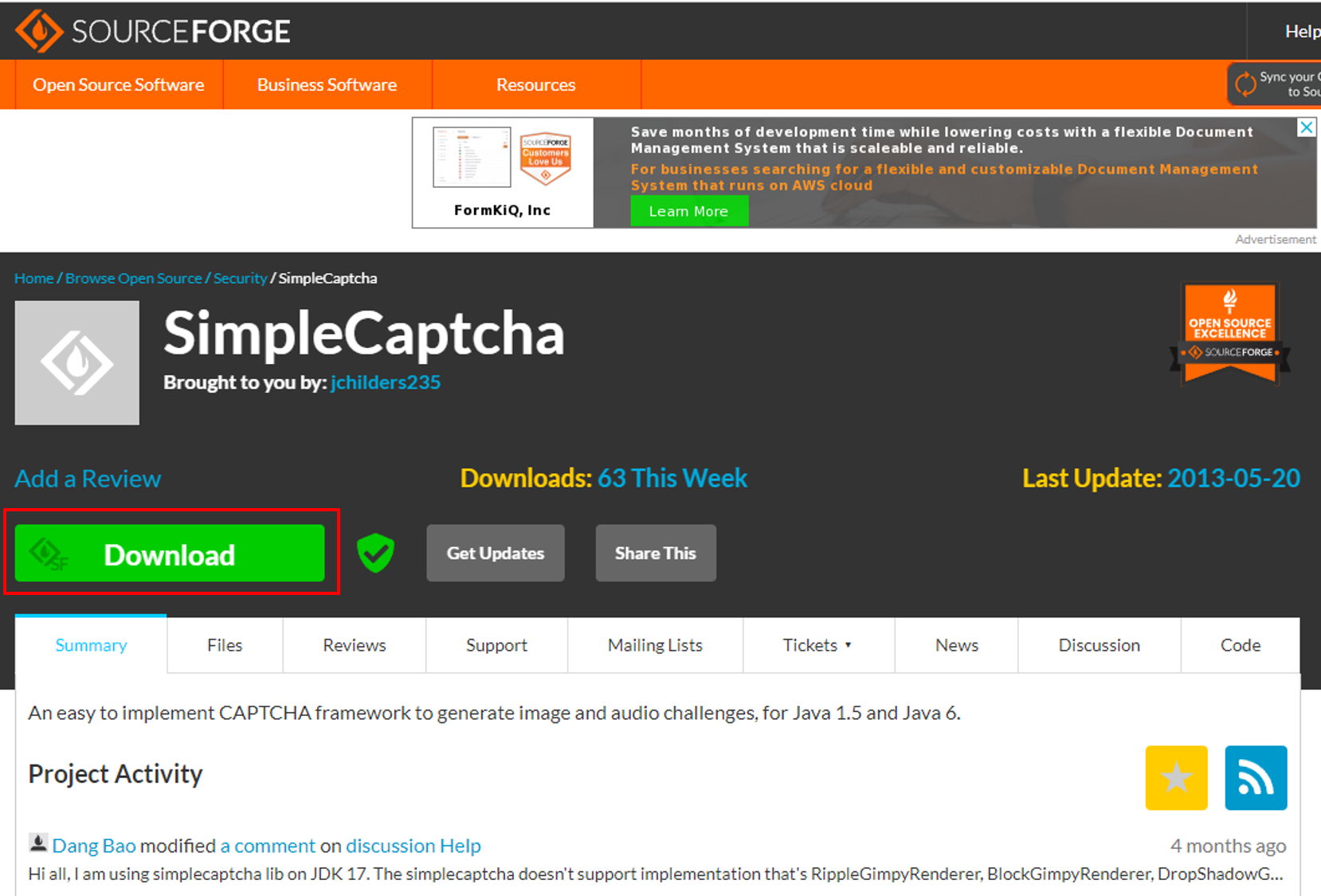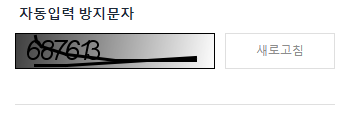로그인 또는 회원가입 시 자동 등록 방지가 필요할 경우가 있다.
CAPTCHA는 HIP 기술의 일종으로, 어떠한 사용자가 실제 사람인지 컴퓨터 프로그램인지를 구별하기 위해 사용되는 방법이다. 사람은 구별할 수 있지만 컴퓨터는 구별하기 힘들게 의도적으로 비틀거나 덧칠한 그림을 주고 그 그림에 쓰여 있는 내용을 물어보는 방법이 자주 사용된다. 위키백과
CATPCHA를 사용하기 위해선 https://sourceforge.net/projects/simplecaptcha/ 사이트로 이동해서 jar 파일을 다운로드 받는다.
사용하는 툴이 이클립스 일 경우 jar 파일을 프로젝트에 포함시켜야 한다.
[Eclipse] 프로젝트에 jar 파일 추가하는 방법 사이트를 참고해서 추가합니다.
먼저 자동입력 방지 기능을 넣기 위한 화면 코드다. CATPCHA 이미지를 보여주고 이미지 안의 숫자들을 새로고침 할 수 있는 버튼을 만들었다.
1 2 3 4 5 6 7 8 9 10 <div class ="mt-3" > <label class ="form-label fw-bold" > 자동입력 방지문자</label > <div class ="d-flex" > <img id ="captchaImg" src ="captchaImg" title ="캡차 이미지" alt ="캡차 이미지" /> <button type ="button" id ="refresh_btn" class ="btn btn-sm btn-gray w-50 ms-2" > 새로고침</button > </div > <div class ="d-flex mt-1" > <input id ="captcha" type ="text" class ="form-control input-control" /> </div > </div >
html에서 /captchaImg 경로를 호출하면 아래 컨트롤러가 호출된다. Captcha 이미지 설정을 한 후 세션에 값을 저장하고 이미지를 그려준다.
1 2 3 4 5 6 7 8 9 10 11 12 13 14 15 16 17 18 19 20 21 22 23 24 25 26 27 28 29 30 31 32 33 34 35 36 37 38 39 40 41 42 43 44 45 46 @GetMapping ("captchaImg" )public void captchaImg (HttpServletRequest request, HttpServletResponse response) throws IOException try { List<Font> fontList = new ArrayList<Font>(); fontList.add(new Font("" , Font.HANGING_BASELINE, 28 )); fontList.add(new Font("Courier" , Font.ITALIC, 28 )); fontList.add(new Font("" , Font.PLAIN, 28 )); List<Color> colorList = new ArrayList<Color>(); colorList.add(Color.black); Captcha captcha = new Captcha.Builder(200 , 36 ) .addText(new NumbersAnswerProducer(6 ), new DefaultWordRenderer(colorList, fontList)) .addNoise().addNoise() .addBackground(new GradiatedBackgroundProducer()) .addBorder() .build(); response.setHeader("Cache-Control" , "no-cache" ); response.setHeader("Pragma" , "no-cache" ); response.setDateHeader("Expires" , 0 ); response.setDateHeader("Max-Age" , 0 ); response.setContentType("image/png" ); request.getSession().setAttribute(Captcha.NAME, captcha); CaptchaServletUtil.writeImage(response, captcha.getImage()); } catch (Exception e) { response.sendError(HttpServletResponse.SC_INTERNAL_SERVER_ERROR); return ; } }
다음은 현재 보이는 자동입력 방지문자와 입력한 문자가 일치하는 하는지 확인하는 코드다.
1 2 3 4 5 6 7 8 9 10 11 12 13 14 @GetMapping ("isCorrect" )public ResponseEntity<?> isCorrect(HttpServletRequest request, String answer) { boolean result = false ; Captcha captcha = (Captcha) request.getSession().getAttribute(Captcha.NAME); if (captcha.isCorrect(answer)) { result = true ; } return new ResponseEntity<>(result, HttpStatus.OK); }
화면단에서 자등입력 방지문자를 잘 입력했는지 확인하는 코드다.
1 2 3 4 5 6 7 8 9 10 11 12 13 14 15 16 17 18 19 20 21 22 23 24 25 26 27 28 29 30 31 const isCaptCha = () => const answer = $('#captcha' ).val(); if (answer == '' ) { alert('자동입력 방지문자를 입력해주세요.' ); return ; } let result = false ; $.ajax({ url: `${contextPath} /signup/isCorrect` , type: 'GET' , data: { answer : answer }, async : false , success: function (response ) result = response; }, }); return result; }; if (!isCaptCha()) { alert('자동입력 방지문자가 일치하지 않습니다.' , function ( $('#captcha' ).focus(); }); return ; } else { alert('자동입력 방지문자가 일치합니다.' ); }
새로고침 버튼을 누를 경우 자동입력 방지문자 이미지 안의 숫자가 바뀐다.
1 2 3 4 5 6 $('#refresh_btn' ).click(function ( $('#captchaImg' ).attr('src' , 'captchaImg' ); });
성공적으로 자동입력 방지문자 이미지를 가져왔다! 위의 방법처럼 쉽게 구현할 수 있다.